Loom Screen Recorder Review ja 10 muuta työkalua kokeiltavaksi
Loom Screen Recorder, joka on jo nimetty nopeaksi ja ystävälliseksi näytön tallentamiseksi, on loistava monille. Mutta onko se täydellinen työkalu tallennustarpeihisi? Onneksi se ei aina ole täydellinen. Katso tarkemmin, mitä Loom tekee tässä Loom Screen Recorder -katsauksessa tänään! Lisäksi näet kymmenen parasta työkalua, jotka saattavat sopia työnkulkuusi entistä paremmin Loom-vaihtoehtojen avulla. Olitpa sisällöntuottaja, opiskelija, pelaaja tai joku muu, sukella tänne löytääksesi sinulle parhaan työkalun!
Opasluettelo
Loom Screen Recorder Review: plussat, miinukset ja ominaisuudet 10 parasta Loom-vaihtoehtoa näytön tallentamiseen Mikä Loom-vaihtoehto sopii sinulleLoom Screen Recorder Review: plussat, miinukset ja ominaisuudet
Tutustu ensin Loom Screen Recorderiin. On mukavaa, jos ymmärrät, mikä tekee Loomista niin kuuluisan valinnan, ennen kuin sukellat syvemmälle Loom-vaihtoehtoihin.
Kuten jo sanottu, Loomia käytetään nopeaan tallennustarpeeseen. Yksinkertaisuuden ja pilvipohjaisen jakamisen tuen ansiosta sitä käyttävät ammattilaiset eri toimialoilla, opettajista myyntitiimeihin. Jos haluat nähdä, missä Loom Screen Recorder loistaa ja missä se jää alle, tutustu alla oleviin etuihin, haittoihin ja erottuviin ominaisuuksiin.
Loomin ominaisuudet
- • Tarjoa näyttö, verkkokamera, mikrofoni ja muita tallennustiloja.
- • Voit tarkistaa katsojan oivallukset ja sitoutumisanalytiikan.
- • Aloita nopea ja pilvipohjainen isännöinti ja jaa se linkin avulla.
- • Tarjoa tiimityötilaa reaaliaikaista videoyhteistyötä varten.
- Loomin plussat
- Helppo käyttää puhtaalla ja ystävällisellä käyttöliittymällä.
- Toimii hyvin Gmailin, Slackin, Notionin ja muiden kanssa.
- Täydellinen asynkroniseen tiimiviestintään ja palautteeseen.
- Loomin miinukset
- Useimpien ominaisuuksien käyttäminen edellyttää yhteyden muodostamista.
- Ilmaisversion aikaraja.
- Ei hyvä edistyneen sisällön luomiseen.
10 parasta Loom-vaihtoehtoa näytön tallentamiseen
Vaikka Loom Screen Recorder on nopea tallennuspaikka pääasiassa opettajille, ryhmille ja yrityksille, se ei sovi täydellisesti kaikille. Siksi harkitset sellaisen Loom-vaihtoehdon käyttöä, joka tarjoaa jotain, jota Loom ei tarjoa. Tutustu seuraaviin kymmeneen työkaluun ja katso, mikä niistä sopii sinulle parhaiten.
1. AnyRec Screen Recorder

Kanssa AnyRec Screen Recorder, saat yksinkertaisen käyttöliittymän joustavilla näytön, äänen ja verkkokameran tallennusvaihtoehdoilla. Verrattuna Loomiin tämä ohjelmisto toimii offline-tilassa ja tarjoaa enemmän räätälöintiä laadun ja tulostusmuotojen suhteen. Se voi säätää resoluutiota, kehysnopeutta, bittinopeutta ja paljon muuta tarpeidesi mukaan. Jos haluat laadukkaita tallenteita ilman häiriötekijöitä, kuten mainoksia ja muita ponnahdusikkunoita, AnyRec on täydellinen Loom-vaihtoehto sinulle!
Loomin ominaisuudet
- • Voi tallentaa koko näytön, ikkunan, mukautettuja alueita tai verkkokameralle.
- • Tallenna järjestelmän ääntä ja mikrofonia säädettävillä äänenvoimakkuuksilla.
- • Lisää kohokohtia, kohdistinta ja piirtotyökaluja tallennuksen aikana haluamallasi tavalla.
- • Automatisoi tallennukset webinaarien ja tapahtumien alkamista ja lopettamista varten asetettuina aikoina.
Suojattu lataus
Suojattu lataus
Milloin käyttää: Ammattimainen kuvakaappaus muokkaus- ja mukautusvaihtoehdoilla.
Kenen pitäisi käyttää: Sisällöntuottajat, kouluttajat ja freelancerit, jotka tarvitsevat erillisen tallentimen.
2. OBS Studio

Suosittu ilmainen ja avoimen lähdekoodin voimanpesä, OBS Studio tarjoaa paljon enemmän hallintaa kuin Loom Screen Recorder. Tämä vaihtoehto loistaa tehokkaista asetuksistaan, huippuluokan tallennuslaadusta sekä tallennuksen ja suoratoiston mukauttamisesta.
Milloin käyttää: Kun haluat hallita lähteitä tai suoraa lähetystä.
Kenen pitäisi käyttää: Streamers, kehittäjät ja ammattilaiset.
3. Camtasia
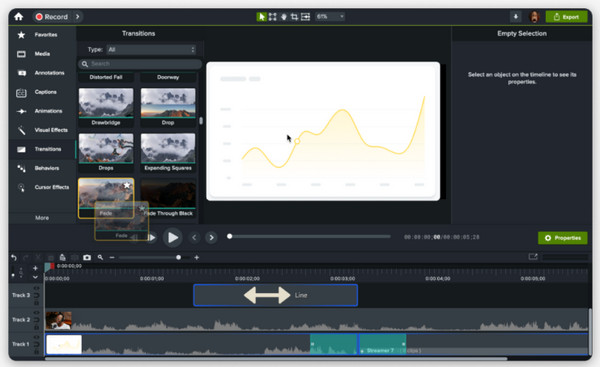
Seuraavaksi Camtasia yhdistää tallennuksen videoeditointiominaisuuksiin. Se tarjoaa enemmän jälkimuokkaustyökaluja kuin Loom, kuten animaatioita, videotehosteita ja siirtymiä. Nopean viestinnän sijaan tämä Loom Screen Recorder -vaihtoehto on enemmän tuotannossa, jolloin saat viimeisteltyjä videoita.
Milloin käyttää: Kun haluat ammattimaisen videon, joka vaatii yksityiskohtaista editointia.
Kenen pitäisi käyttää: Markkinoijat, kouluttajat ja opetussuunnittelijat.
4. Bandicam
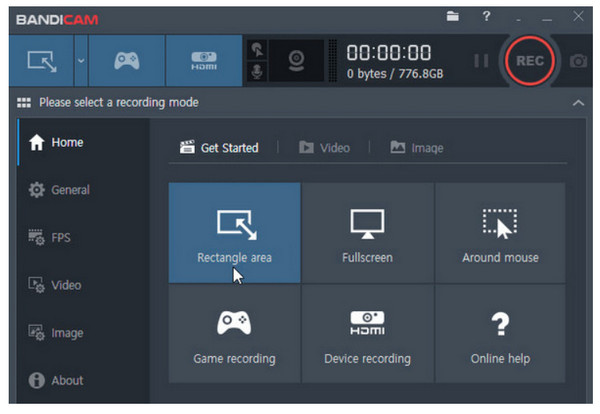
Bandicam on tunnettu Loom-vaihtoehto korkealaatuisen ja hitaalla tallennuksellaan. Se toimii täydellisesti raaka-tallenteiden luomiseen, joita voit muokata edelleen tai ladata manuaalisesti, vaikka siinä ei ole yhteistyöominaisuuksia, kuten Loom Screen Recorder.
Milloin käyttää: Kun tarvitset korkean FPS-tallenteita peleihin tai demoihin.
Kenen pitäisi käyttää: Pelaajat, kouluttajat ja ohjelmistoarvioijat.
5. Snagit
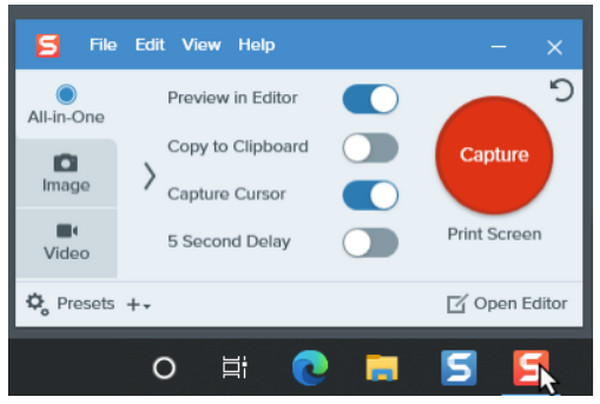
Seuraava tässä Loom Screen Recorder -kilpailijoiden luettelossa on Snagit, hybridityökalu, jolla on sekä kuvakaappauksia että tallennusta käsissään. Vaikka Loom keskittyy nopeaan videoviestintään, Snagit sopii ihanteellisesti dokumentointiin ja esittelyyn, selittää ideoita visuaalisesti tai videomuodossa.
Milloin käyttää: Kun tehtäväsi sisältää huomautuksilla varustettuja kuvia ja lyhyitä leikkeitä.
Kenen pitäisi käyttää: Tekniset kirjoittajat, IT-tiimit ja tukihenkilöstö.
6. Screencast-O-Matic (ScreenPal)
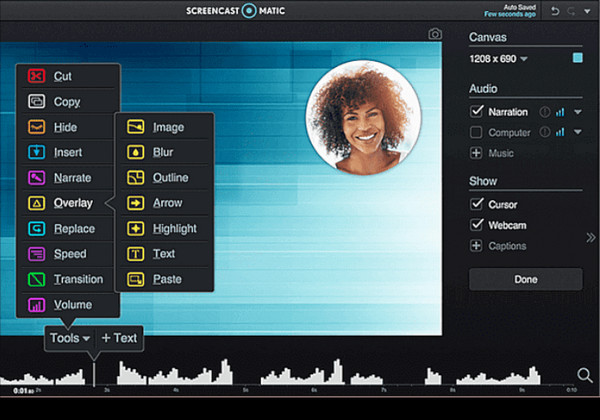
Hanki tästä Screencast-O-Maticissa intuitiivinen tallennus sisäänrakennetuilla muokkaus- ja pilvipalveluominaisuuksilla! Verrattuna Loom Screen Recorderiin tämä työkalu on joustavampi tallennusvaihtoehtojen suhteen, ja siinä on automaattiset tekstitykset ja videotehosteet, jotka voivat parantaa videoesityksiäsi.
Milloin käyttää: Kun etsit budjettiystävällistä videon luomista yksinkertaisella editoinnilla,
Kenen pitäisi käyttää: Opettajat, opiskelijat ja pienet ryhmät.
7. Screencastify
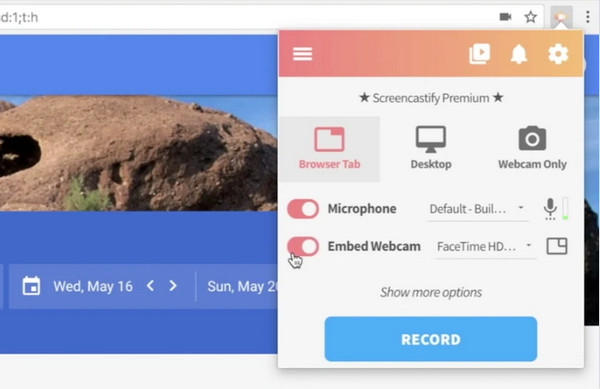
Samaan aikaan tämä Loom-vaihtoehto, nimeltään Screencastify, on Chrome-laajennus, joka toimii nopeasti ja integroituu hyvin Google Driveen. Vaikka siitä puuttuu Loomin yhteistyöominaisuudet, se on keskittynyt enemmän opetuskäyttöön.
Milloin käyttää: Kun tarvitset nopean online-tallenteen, joka on linkitetty Googlen työkaluihin.
Kenen pitäisi käyttää: Opettajat, opiskelijat ja koulut.
8. VEED.IO
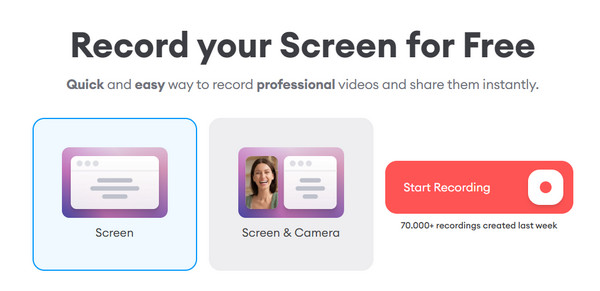
All-in-one online-videoalusta, jossa on tallennus- ja muokkausominaisuudet, VEED.IO on täydellinen sosiaalisen median sisällön luomiseen. Toisin kuin Loom Screen Recorder, se ei toimi vain tallentamiseen vaan myös ammattimaisen näköisen sisällön tarjoamiseen sosiaalisen median alustoilla.
Milloin käyttää: Kun sinun on muokattava ja esitettävä sekä tallennettava.
Kenen pitäisi käyttää: Vaikuttajat, sisällöntuottajat ja markkinoijat.
9. Vidyard
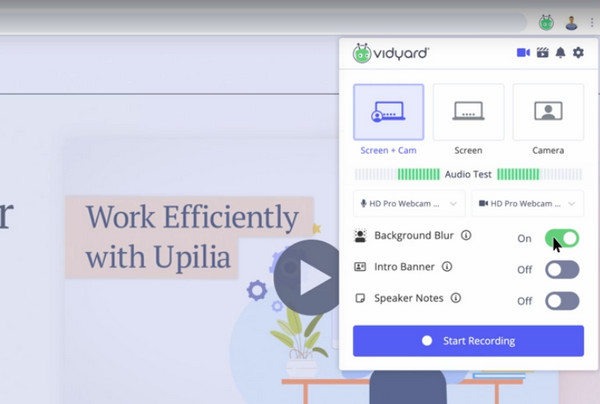
Vidyard on eräänlainen Loom-vaihtoehto, joka kilpailee sen kanssa videoviestintätilassa liidien seurannan ja CRM-integroinnin avulla. Vaikka siinä ei ole Loomin yksinkertaisuutta, se on erinomainen katsojien oivallusten ja yritysominaisuuksien suhteen.
Milloin käyttää: Kun sisältösi liittyy johtavien asiakkaiden sitouttamiseen.
Kenen pitäisi käyttää: Markkinoijat, myyntiedustajat ja yritystiimit.
10. CloudApp (Zight)
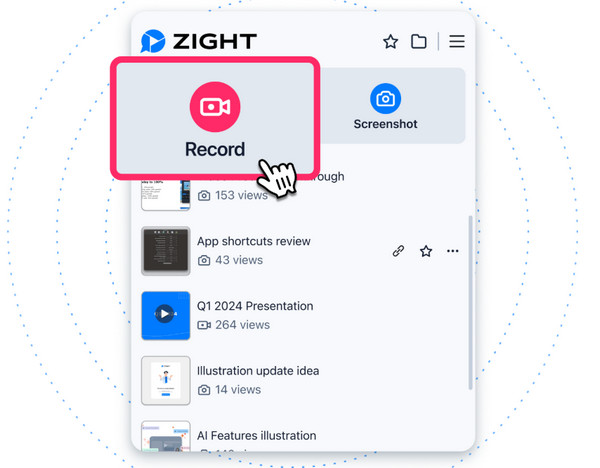
Kuten Loom, CloudApp on tehty nopeaa nopeutta ja jakamista ajatellen, mutta tässä Loom Screen Recorder -vaihtoehdossa on myös huomautustyökalut ja se tukee vedä ja pudota -toimintoa. Se sopii täydellisesti näytön tallentamiseen, GIF-tiedostojen luomiseen ja kuvakaappauksiin.
Milloin käyttää: Kun haluat luoda ja jakaa sisältöä nopeasti sekunneissa.
Kenen pitäisi käyttää: Etätiimit, asiakastuki ja tuotepäälliköt.
Mikä Loom-vaihtoehto sopii sinulle
Koska yllä on jaettu niin monia Loom Screen Recorder -vaihtoehtoja, oikean valitseminen voi olla haastavaa, mutta se riippuu siitä, mitä tarvitset eniten. Joten auttaaksemme sinua päättämään, mikä Loom-vaihtoehdoista sopii sinulle, tässä on nopea vertailutaulukko 10 suosituimmasta vaihtoehdosta.
| Loom vaihtoehdot | Parasta varten |
|---|---|
| AnyRec Screen Recorder | Yksinkertainen, korkealaatuinen tallennustyökalu mukautusvaihtoehdoilla. |
| OBS Studio | Ilmainen, ammattitason tallennus ja suoratoisto. |
| Camtasia | All-in-one tallennus- ja muokkaustyökalu ammattimaisille videoille. |
| Bandicam | Se tarjoaa korkean suorituskyvyn näytön ja pelin tallennuksen minimaalisella viiveellä. |
| Snagit | Nopea kuvakaappaus ja lyhyt leike merkintätyökaluilla. |
| Screencast-O-Matic | Budjettiystävällinen vaihtoehto tallennusta varten peruspilvitallennus- ja -muokkaustoiminnolla. |
| Screencastify | Luokkahuoneille ja Google Driven käyttäjille suunniteltu online-tallennustyökalu. |
| VEED.IO | Web-pohjainen tallennus tehokkailla muokkaus- ja tekstitysominaisuuksilla. |
| Vidyard | Myynti- ja markkinointitiimeille tehty videoviestintäalusta. |
| CloudApp | Nopea visuaalinen viestintätyökalu tallennuksella, GIF-luomalla ja jakamalla. |
Johtopäätös
Olet nähnyt Loom Screen Recorder -arvostelun ja -vaihtoehdon tänään! Loom on jo saanut nimensä nopeana, ystävällisenä tallennus- ja videoviestintätyökaluna, mutta se ei ole yksi kokoinen, minkä vuoksi tarjolla on useita loistavia Loom-vaihtoehtoja. Niiden joukossa, jos haluat tehokkaan mutta helppokäyttöisen tallentimen, joka toimii offline-tilassa, ehdotettu työkalu on AnyRec Screen Recorder. Se on luotettava tallennin, joka sopii täydellisesti opettajille, sisällöntuottajille ja ammattilaisille, jotka valitsevat enemmän joustavuutta tinkimättä alkuperäisestä laadusta. Hanki useita tallennustiloja ja hallitse tallennusta täysin tänään tällä ohjelmalla.
Suojattu lataus
Suojattu lataus
